« MS Excel: основные понятия, интерфейс»
Урок №21
« MS Excel: основные понятия, интерфейс»
1. Назначение и интерфейс табличного процессора Microsoft Excel.
Современные технологии обработки информации часто приводят к тому, что возникает необходимость представления данных в виде таблиц. В языках программирования для такого представления служат двухмерные массивы. Для табличных расчетов характерны относительно простые формулы, по которым производятся вычисления, и большие объемы исходных данных. Такого рода расчеты принято относить к разряду рутинных работ, для их выполнения следует использовать компьютер. Для этих целей созданы электронные таблицы (табличные процессоры) — прикладное программное обеспечение общего назначения, предназначенное для обработки различных данных, представимых в табличной форме.
Электронная таблица (ЭТ) позволяет хранить в табличной форме большое количество исходных данных, результатов, а также связей (алгебраических или логических соотношений) между ними. При изменении исходных данных все результаты автоматически пересчитываются и заносятся в таблицу. Электронные таблицы не только автоматизируют расчеты, но и являются эффективным средством моделирования различных вариантов и ситуаций. Меняя значения исходных данных, можно следить за изменением получаемых результатов и из множества вариантов решения задачи выбрать наиболее приемлемый.
При работе с табличными процессорами создаются документы, которые также называют электронными таблицами. Такие таблицы можно просматривать, изменять, записывать на носители внешней памяти для хранения, распечатывать на принтере.
Таблица – форма организации данных по строкам и столбцам.
Электронная таблица – компьютерный эквивалент обычной таблицы.
Табличный процессор – комплекс программ, предназначенных для создания и обработки электронных таблиц.
Электронная таблица – самая распространенная и мощная технология для профессиональной работы с данными. В ячейках таблицы могут быть записаны данные различных типов: текст, даты, числа, формулы и др. Главное достоинство электронной таблицы – возможность мгновенного автоматического пересчета всех данных, связанных формульными зависимостями, при изменении значения любого компонента таблицы.
Функциональные возможности Excel позволяют широко использовать его для финансовой обработки данных, научных расчетов, инженерно-технических расчетов, автоматизации учетно-контрольной деятельности, эффективной обработки больших объемов информации, заданных в табличном виде.
1. Решать математические задачи: выполнять разнообразные табличные вычисления, вычислять значения функций, строить графики и диаграммы и т.п.;
2. Осуществлять численное исследование (Что будет, если? Как сделать, чтобы?);
3. Проводить статистический анализ;
4. Реализовать функции базы данных – ввод, поиск, сортировку, фильтрацию (отбор) и анализ данных;
5. Устанавливать защиту на отдельные фрагменты таблицы, делать их невидимыми;
6. Наглядно представлять данные в виде диаграмм и графиков;
7. Вводить и редактировать тексты;
8. Осуществлять обмен данными с другими программами, например, вставлять текст, рисунки, таблицы, подготовленные в других приложениях;
9. Осуществлять многотабличные связи.
1.1 Основные объекты табличного процессора MS Excel:
В табличном процессоре Excel информация хранится в виде рабочей книги. Рабочая книга может содержать 255 листов, расположенных в произвольном порядке, следующих типов: рабочий лист; лист с диаграммой; лист макросов.
Основными понятиями табличного процессора Excel являются:
1) книга – это файл, используемый для обработки и хранения данных, состоящий из отдельных листов;
2) лист – разделен на строки и столбцы и служит основой для выполнения вычислений. Рабочий лист состоит из 256 столбцов и 65536 строк;
3) строка – горизонтальный набор ячеек, заголовки столбцов – A, B, C,…,IV;
4) столбец – вертикальны набор ячеек, заголовки строк – 1, 2, 3,…65536;
5) ячейка – минимальный объект табличного процессора ; область, определяемая пересечением столбца и строки электронной таблицы (ЭТ);
6) текущая (активная) ячейка – ячейка ЭТ, в которой в данный момент находится курсор;
7) адрес ячейки буквенно-цифровой код, который определяется названием (номером) столбца и номером строки (A1, F123, AC72);
8) Адрес диапазона (блока) ячеек - определяется адресом верхней левой и нижней правой ячейки, разделенных двоеточием (:), B2:C7 → B2, B3, B4, B5, B6, B7, C2, C3, C4, C5, C6, C7.
9) блок ячеек (диапазон) – группа смежных ячеек, определяемая адресом верхней левой и нижней правой ячеек в прямоугольнике, образуемом блоком. Например, D4:F13;
10) ссылка – ссылка указывает на ячейку или диапазон ячеек листа, которые требуется использовать в формуле;
11) абсолютная ссылка – это ссылка, не изменяющаяся при копировании формулы в другую ячейку;
12) относительная ссылка – это ссылка, автоматически изменяющаяся при копировании в соответствии с положением формулы.
13) формула – это конструкция, начинающаяся со знака “=”, состоящая из математических операторов, значений, ссылок на ячейки и имен функций, при этом результатом выполнения формулы является некоторое новое значение.
Окно приложения табличного процессора Excel имеет вид, представленный на рис.1:
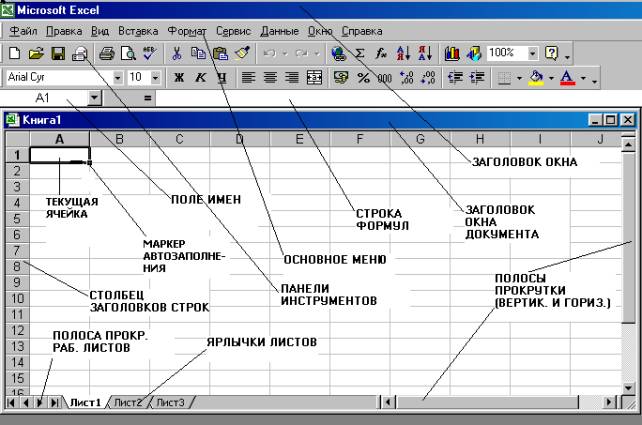
Данные в ячейках таблицы могут относиться к одному из следующих типов: текст, числа, даты, формулы и функции.
· Текст – последовательность букв, иногда цифр или некоторых специальных символов.
· Числа могут включать цифры и различные символы: знак процента, знак мантиссы, круглые скобки, денежные обозначения, разделители и др. Например: 5; 3,14.
· Дата и время вводятся в ячейки электронной таблицы как числа и выравниваются по правому краю.
· Формулой в электронной таблице называют алгебраические и логические выражения. Формулы всегда начинаются со знака равенства (=) и вводятся в латинском регистре. Например: =А5*2/В1
· Функция представляет собой программу с уникальным именем, для которой пользователь должен задать конкретные значения аргументов. Функции могут вводиться в таблицу в составе формул либо отдельно. Например, функция суммирования имеет вид =СУММ(А1:А2)
· Аргументами функции могут быть: числа; ссылки на ячейки и диапазоны ячеек; имена; текст; другие функции; логические значения и др.
Лента
Главный элемент пользовательского интерфейса Microsoft Excel 2010 представляет собой ленту, которая идет вдоль верхней части окна каждого приложения, вместо традиционных меню и панелей инструментов (2рис.).

Рис. 2. Лента
С помощью ленты можно быстро находить необходимые команды (элементы управления: кнопки, раскрывающиеся списки, счетчики, флажки и т.п.). Команды упорядочены в логические группы, собранные на вкладках.
Заменить ленту панелями инструментов или меню предыдущих версий приложения Microsoft Excel нельзя.
Удалить ленту также нельзя. Однако, чтобы увеличить рабочую область, ленту можно скрыть (свернуть).
1. Нажмите кнопку Свернуть ленту, расположенную в правой части линии названий вкладок (рис.3 ).

Рис. 3. Сворачивание ленты
2. Лента будет скрыта, названия вкладок останутся (рис.4).

Рис 4. Окно со свернутой лентой
Ленту можно свернуть и иначе.
1. Щелкните правой кнопкой мыши в любом месте ленты (см. рис.3 ).
2. В контекстном меню выберите команду Свернуть ленту.
Для использования ленты в свернутом состоянии щелкните по названию нужной вкладки, а затем выберите параметр или команду, которую следует использовать. Например, при свернутой вкладке можно выделить текст в документе Excel, щелкнуть вкладку Главнаяи в группе Шрифт выбрать нужный размер шрифта. После выбора размера шрифта лента снова свернется.
Чтобы быстро свернуть ленту, дважды щелкните имя активной вкладки. Для восстановления ленты дважды щелкните вкладку.
Чтобы свернуть или восстановить ленту, можно также нажать комбинацию клавиш Ctrl + F1.
Внешний вид ленты зависит от ширины окна: чем больше ширина, тем подробнее отображаются элементы вкладки. На рисунках приведено отображение ленты вкладки Главная при различной ширине окна.

Рис. 5. Отображение ленты вкладки Главная при ширине окна 1024 точки

Рис. 6. Отображение ленты вкладки Главная при ширине окна 800 точек
Несмотря на скрытие отдельных элементов ленты, все они остаются доступны. Достаточно щелкнуть по значку или стрелке кнопки названия группы, например, по значку Стили , и будут отображены все элементы группы.

Рис. 7. Отображение скрытых элементов ленты вкладки Главная при ширине окна 800 точек
При существенном уменьшении ширины окна (менее 300 точек) лента и имена вкладок перестают отображаться.
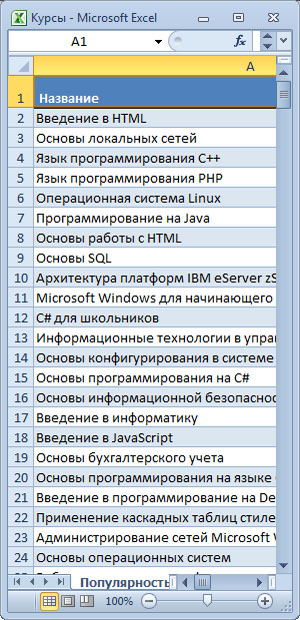
Рис. 8. Скрытие ленты и вкладок при уменьшении ширины окна
То же происходит и при существенном уменьшении (менее 250 точек) высоты окна (рис.9) .

Рис. 9. Скрытие ленты и вкладок при уменьшении высоты окна
При увеличении размера окна лента автоматически появляется снова.
В Microsot Excel 2007 содержание ленты для каждой вкладки было постоянно и неизменно. Нельзя было ни добавить какой-либо элемент на вкладку, ни удалить его оттуда. В нынешней версии ленту можно настраивать: переименовывать и изменять последовательность расположения постоянных вкладок, создавать новые вкладки и удалять их, создавать, удалять, изменять расположение групп элементов на вкладках, добавлять и удалять отдельные элементы и др.
1. Щелкните правой кнопкой мыши в любом месте ленты.
2. В контекстном меню выберите команду Настройка ленты.
Настройка ленты производится в категории Настройка ленты окна Параметры Excel (рис.10 ). Для восстановления стандартных настроек ленты нажмите кнопку Сброс и выберите необходимую команду для восстановления только выбранной вкладки ленты или для сброса всех изменений ленты.
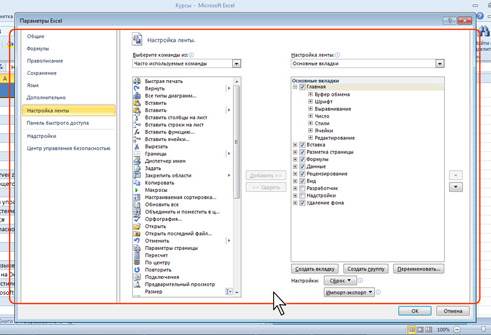
Рис. 10 Настройка ленты








